簡介
本文檔介紹如何為複製發佈伺服器和訂閱伺服器之間的配置和登入資料庫安裝Replication for Cisco Unified Attendant Console(CUAC)Advanced。
必要條件
需求
思科建議您瞭解以下主題:
- 相同版本的CUAC高級版
- 發佈者和訂閱者可以通過主機名相互通訊
- 發佈者和訂閱者上的時間彼此匹配
採用元件
本檔案中的資訊是根據Cisco Unified Replication。
本文中的資訊是根據特定實驗室環境內的裝置所建立。文中使用到的所有裝置皆從已清除(預設)的組態來啟動。如果您的網路正在作用,請確保您已瞭解任何指令可能造成的影響。
設定
組態
步驟1.瀏覽到PUB並登入。預設使用者名稱/密碼為admin/cisco。
步驟2.如圖所示,轉至右上角的導航下拉選單,選擇Cisco Unified Replication,然後點選Go。
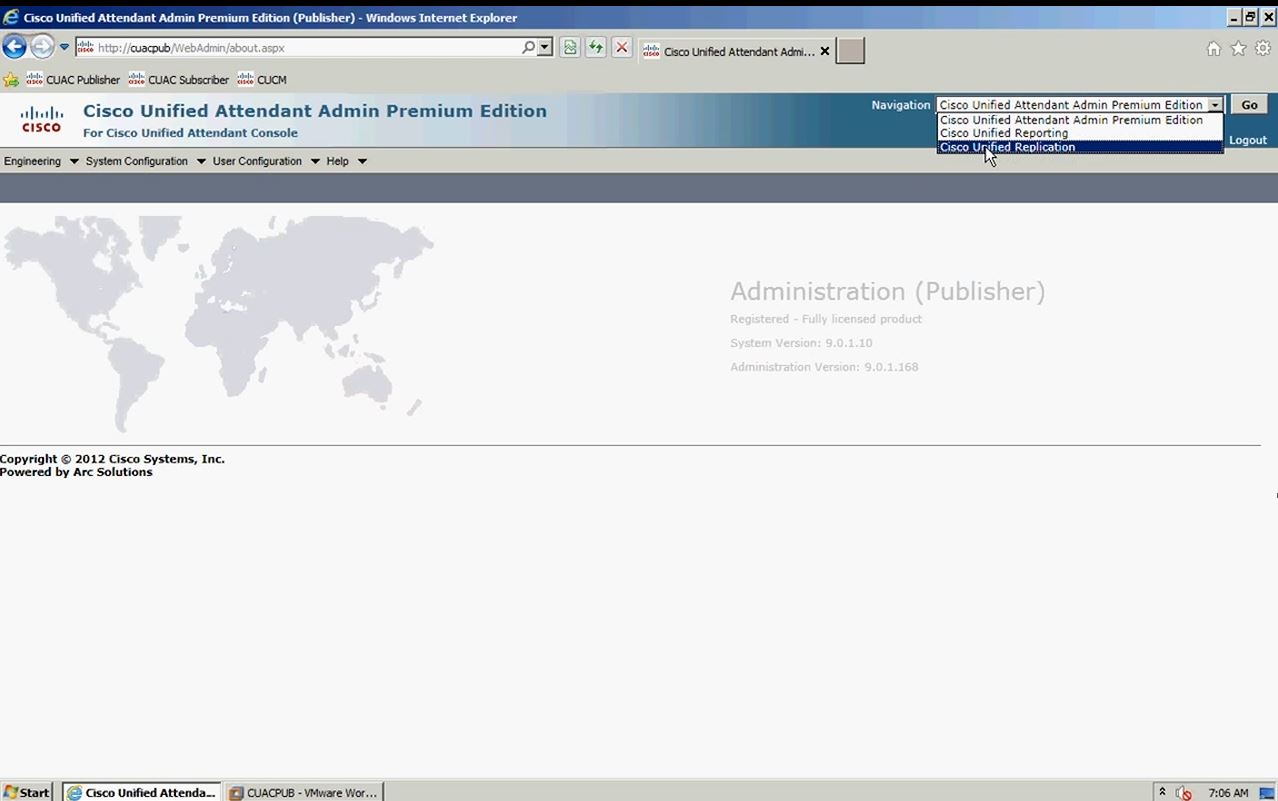
步驟3.按一下Replication Management。發佈者和訂閱者列在「伺服器詳細資訊」下的左側,如下圖所示:
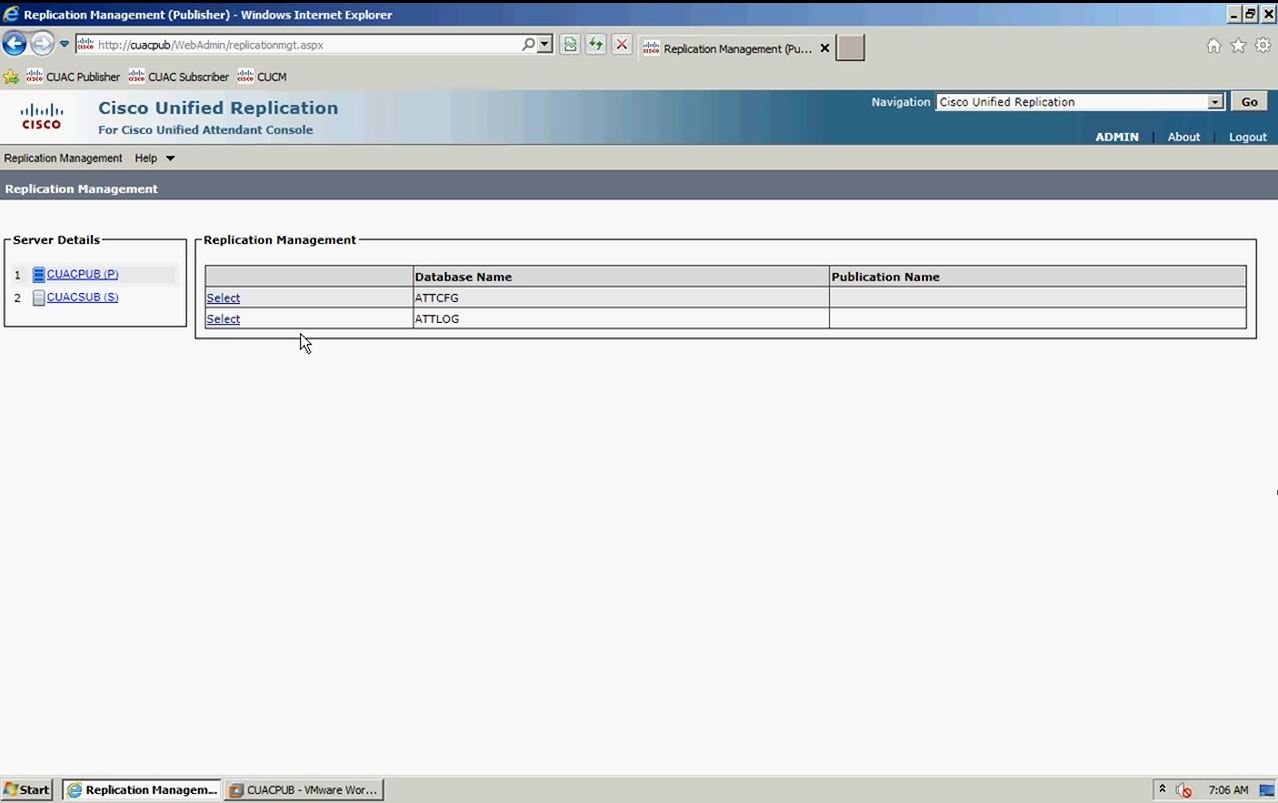
步驟4.選擇發佈伺服器,然後選擇配置資料庫,如下圖所示。此資料庫包含您的所有配置資訊
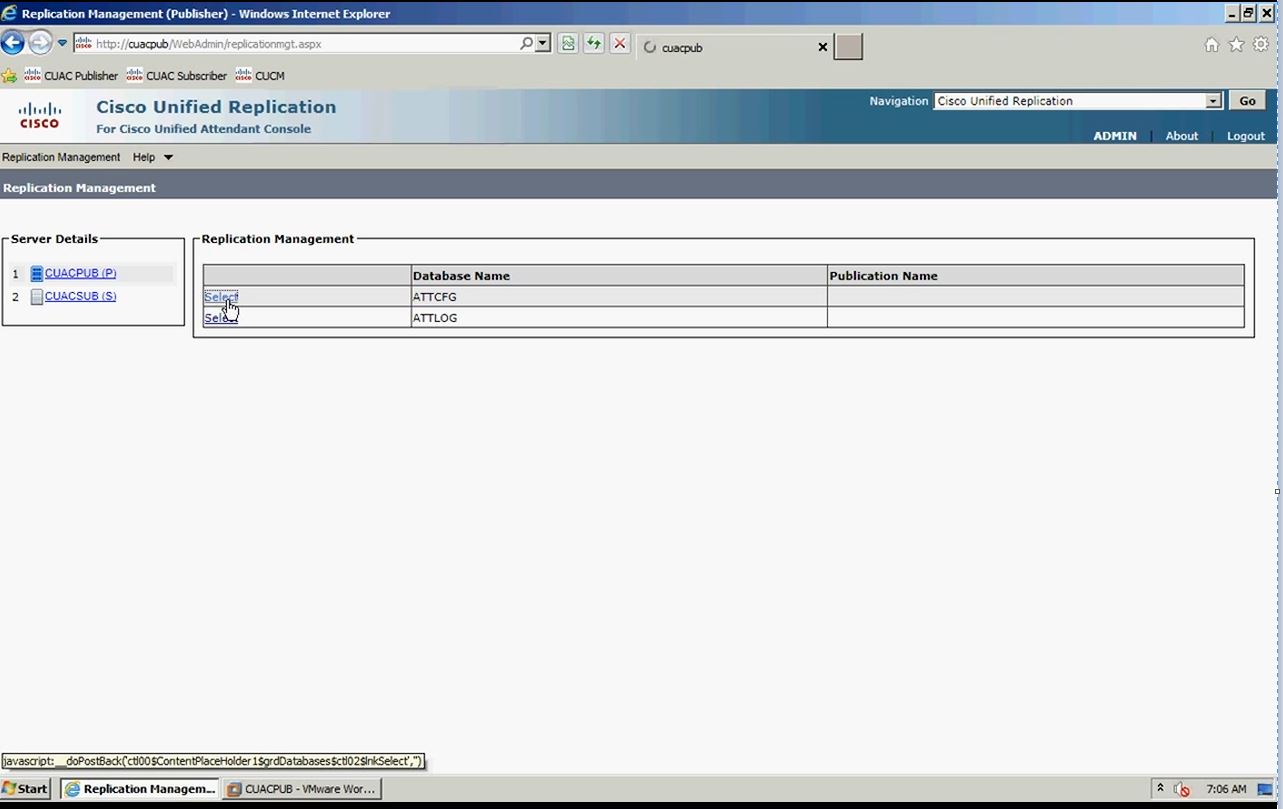
步驟5.輸入Windows使用者名稱/密碼,如下圖所示。這用於通過使用者伺服器進行身份驗證。
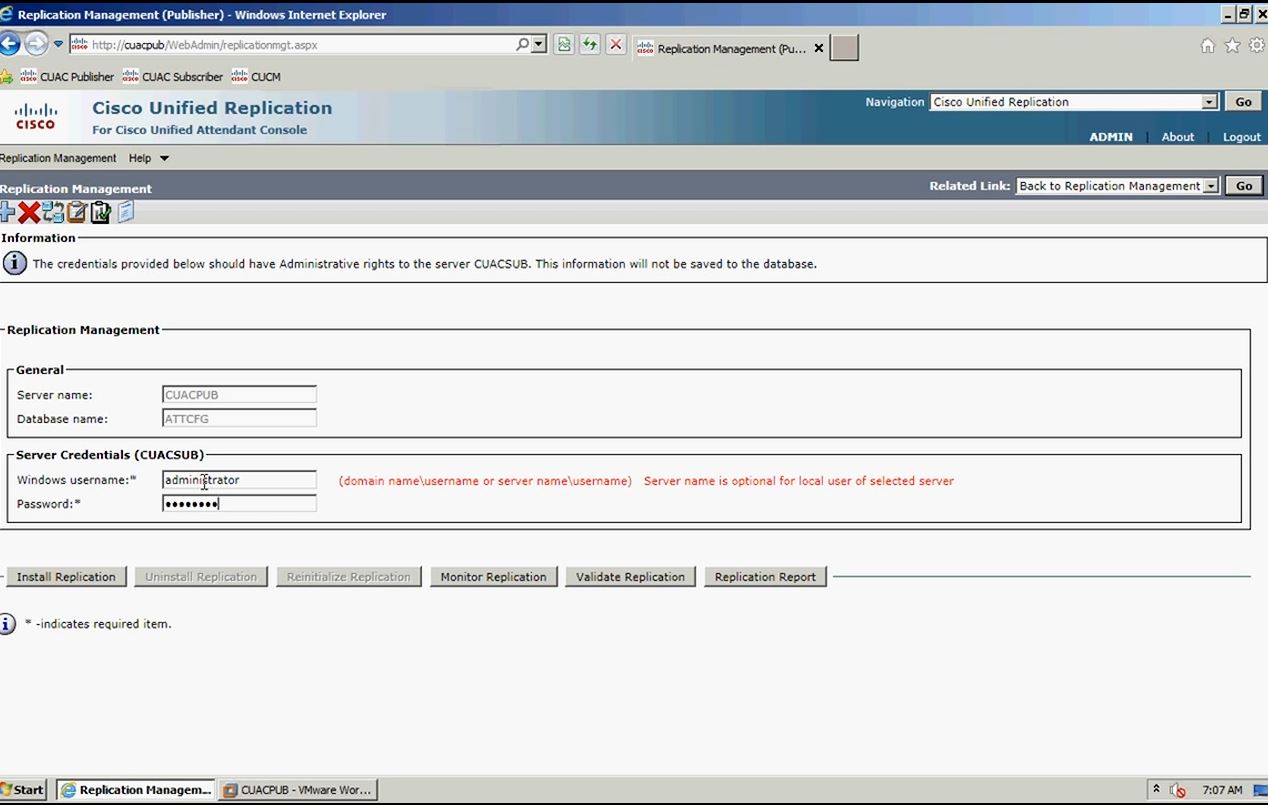
附註:執行步驟5之前,請確保您的兩台伺服器可以通過主機名相互通訊。如果使用者無法訪問,則您必須在DNS中新增資訊或在主機檔案中新增條目。
附註:此外,請確保兩個伺服器上的時間彼此匹配。如果它們相隔幾分鐘,則通過客戶端軟體,您可以在安裝複製時找到它們。如果有故障切換情況,客戶端會正確切換到訂戶。但是,當涉及到重新連線發佈伺服器時,一旦它重新連線,您可能會遇到一些問題。
步驟6.按一下Install Replication,然後按一下OK。這將啟動安裝過程。
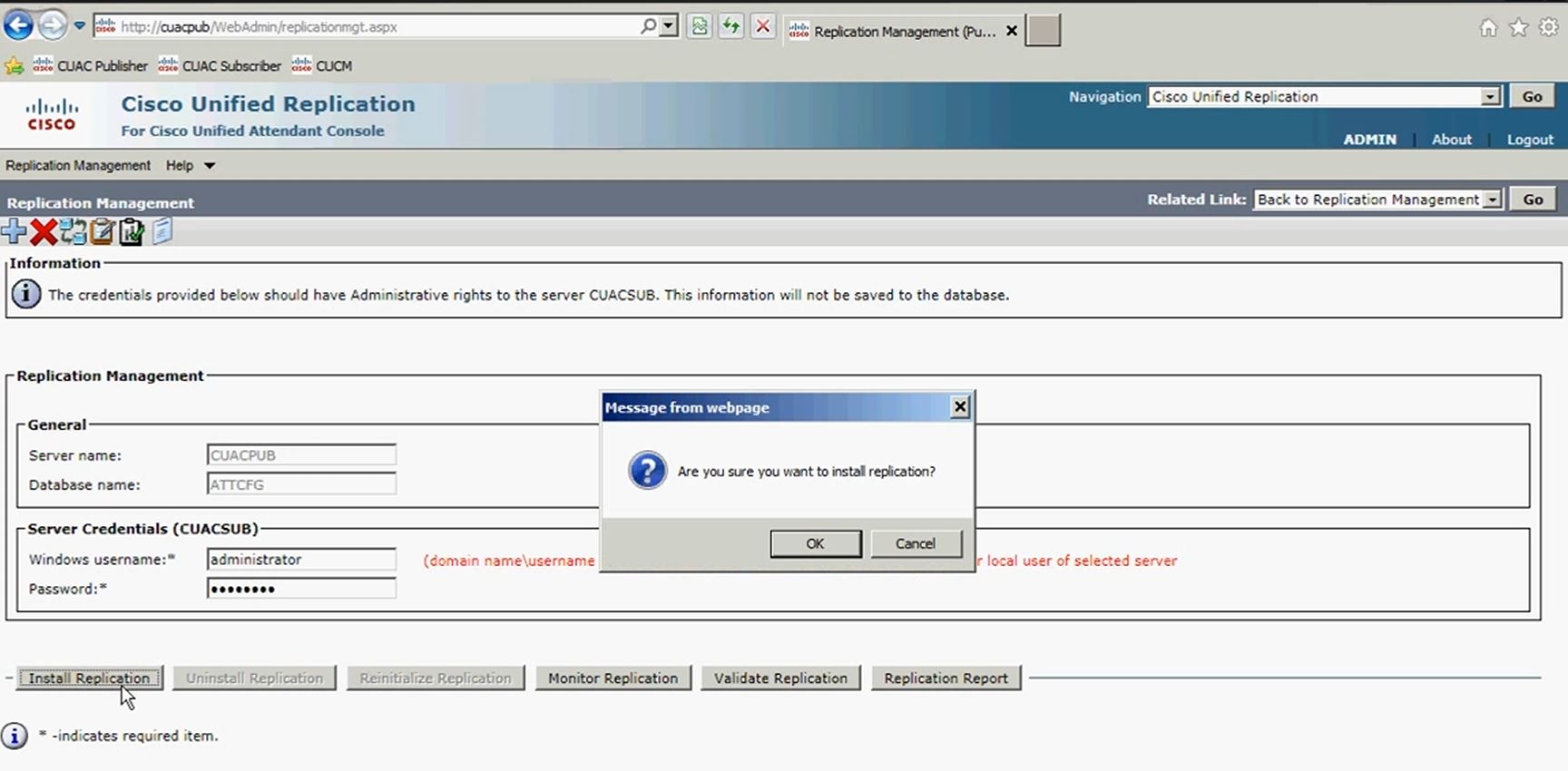
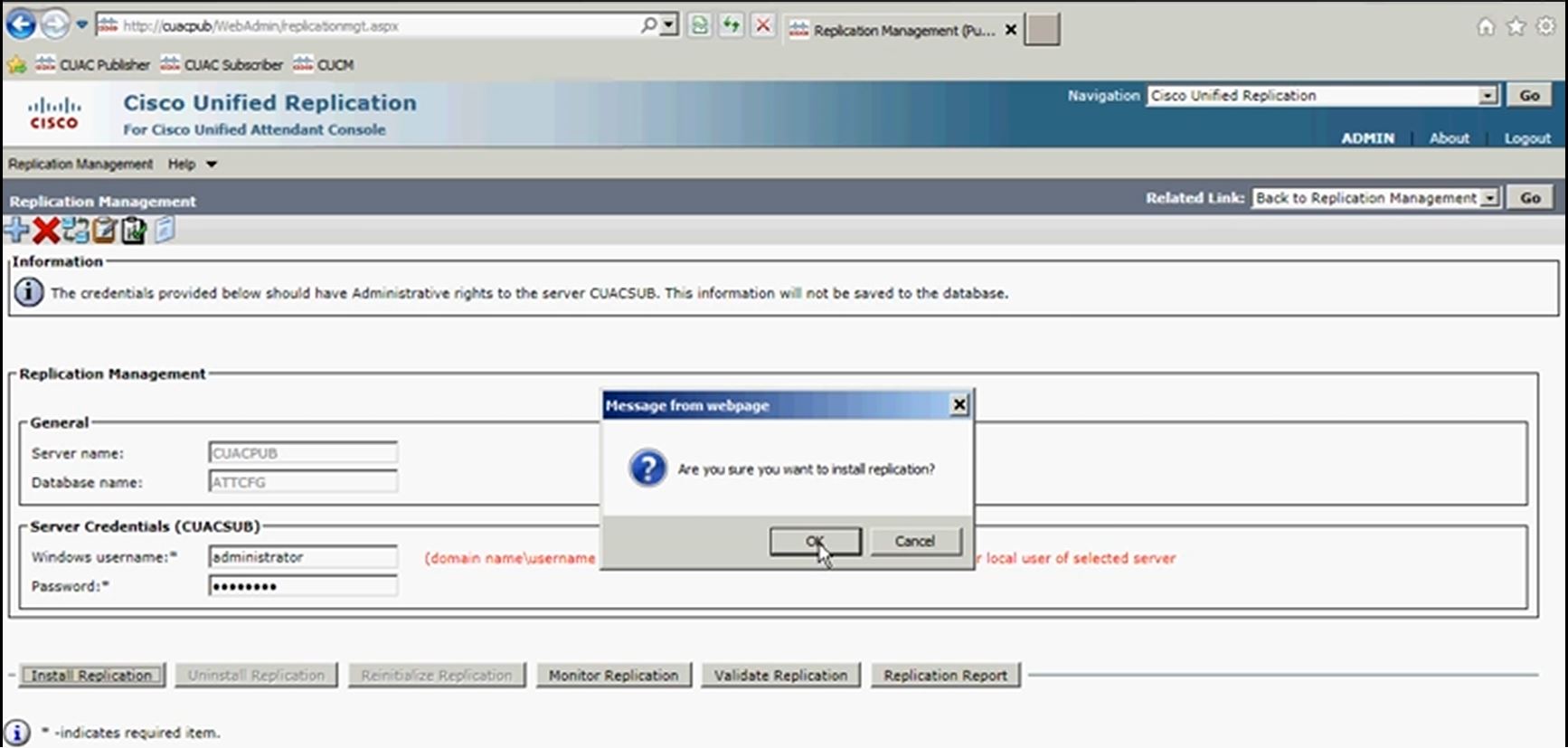
步驟7.如圖所示,您可以檢視進度。如果按一下Replication Report,則會彈出一個新視窗,因此需要允許從該頁面彈出視窗。
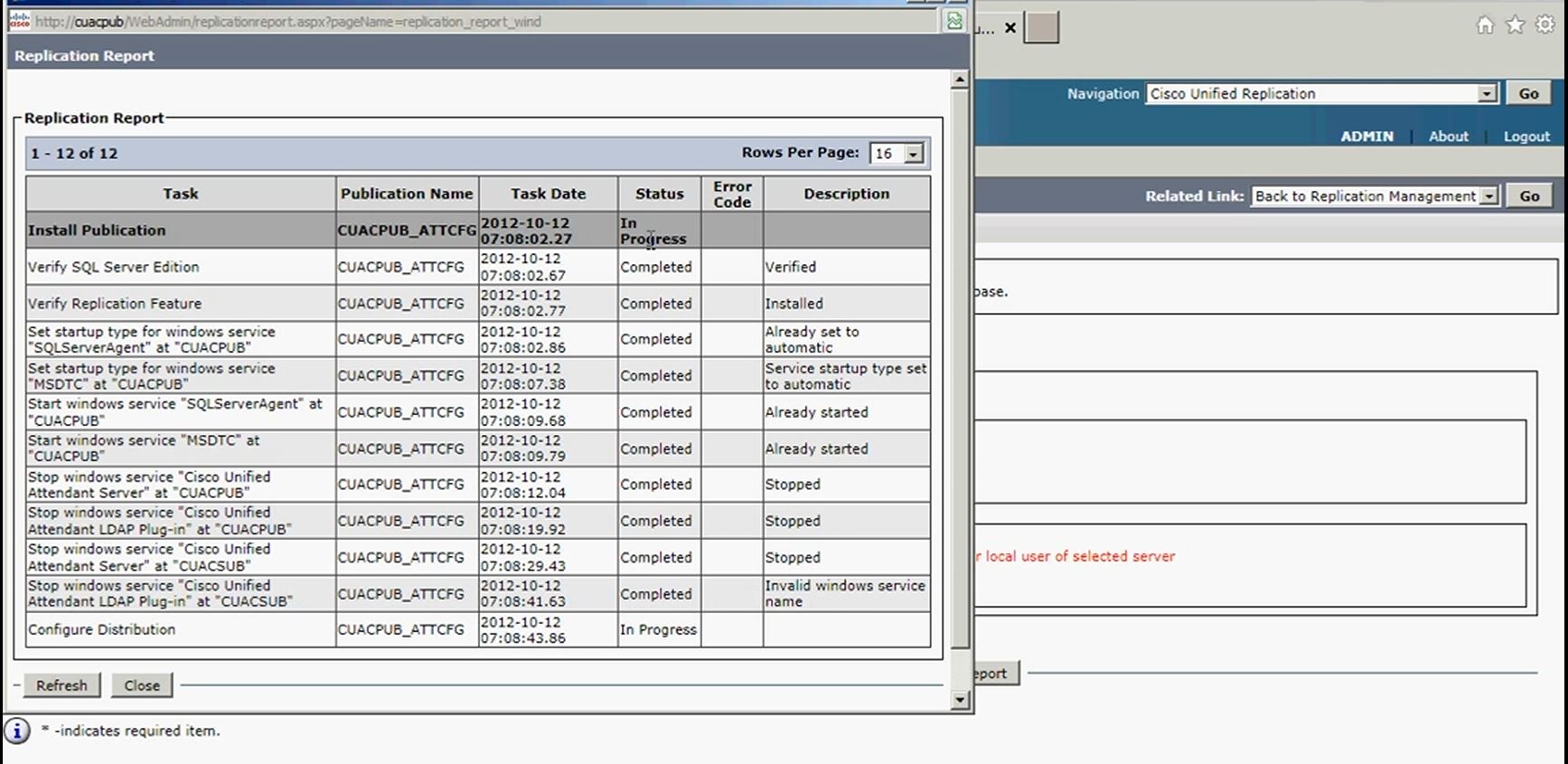
在複製報告中,您可以看到恢復能力安裝的狀態,並且在頂端,配置資料庫的恢復能力安裝正在進行中。
在「複製報告」中完成安裝後(如圖所示),配置資料庫的頂部會完成「安裝發佈」:
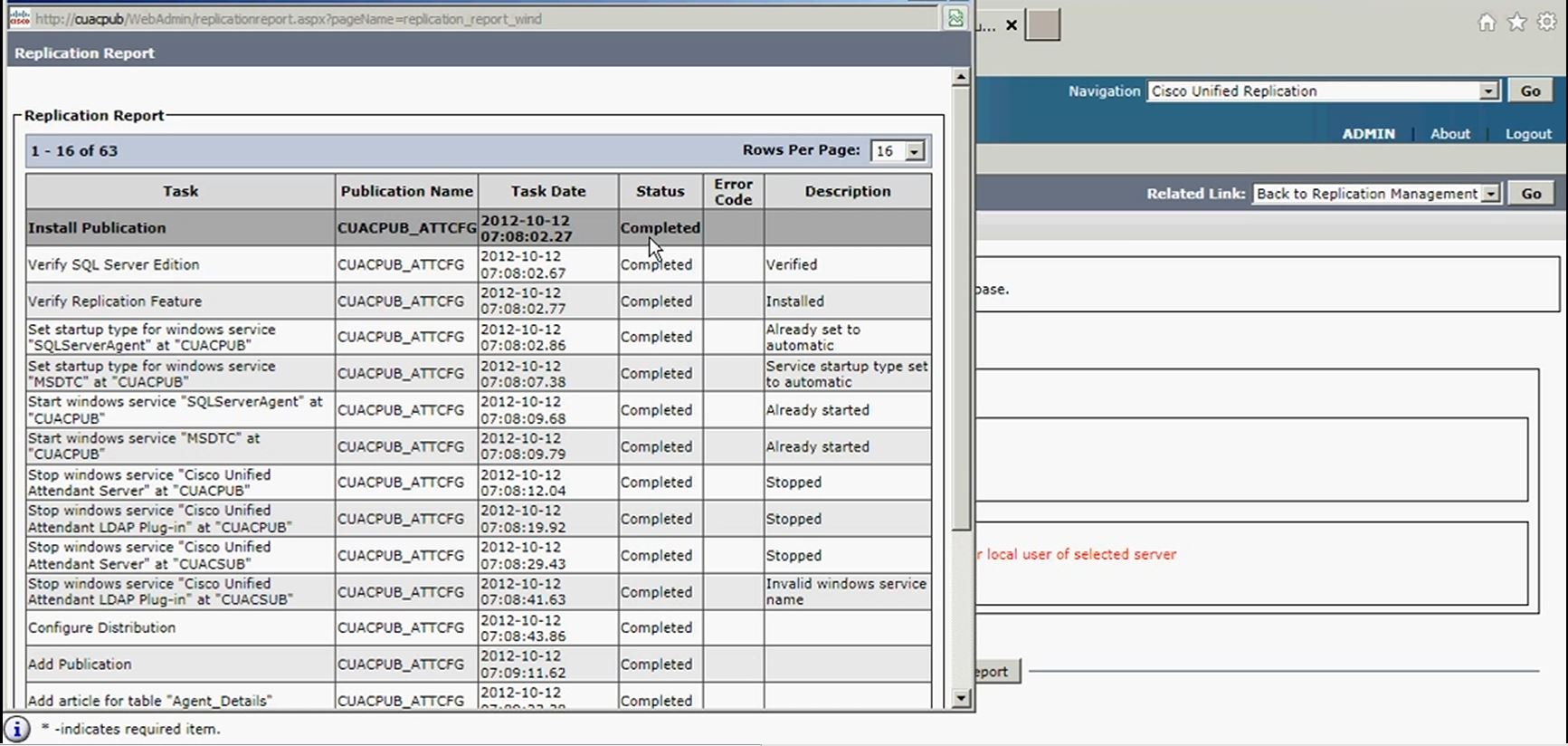
步驟8.對配置資料庫完成所有操作後,按一下Go,返回到複製管理,然後在選擇ATTLOG並在輸入Windows使用者名稱/密碼後運行其前面的步驟時重複記錄資料庫的過程。此資料庫包含呼叫歷史記錄並用於運行報告。
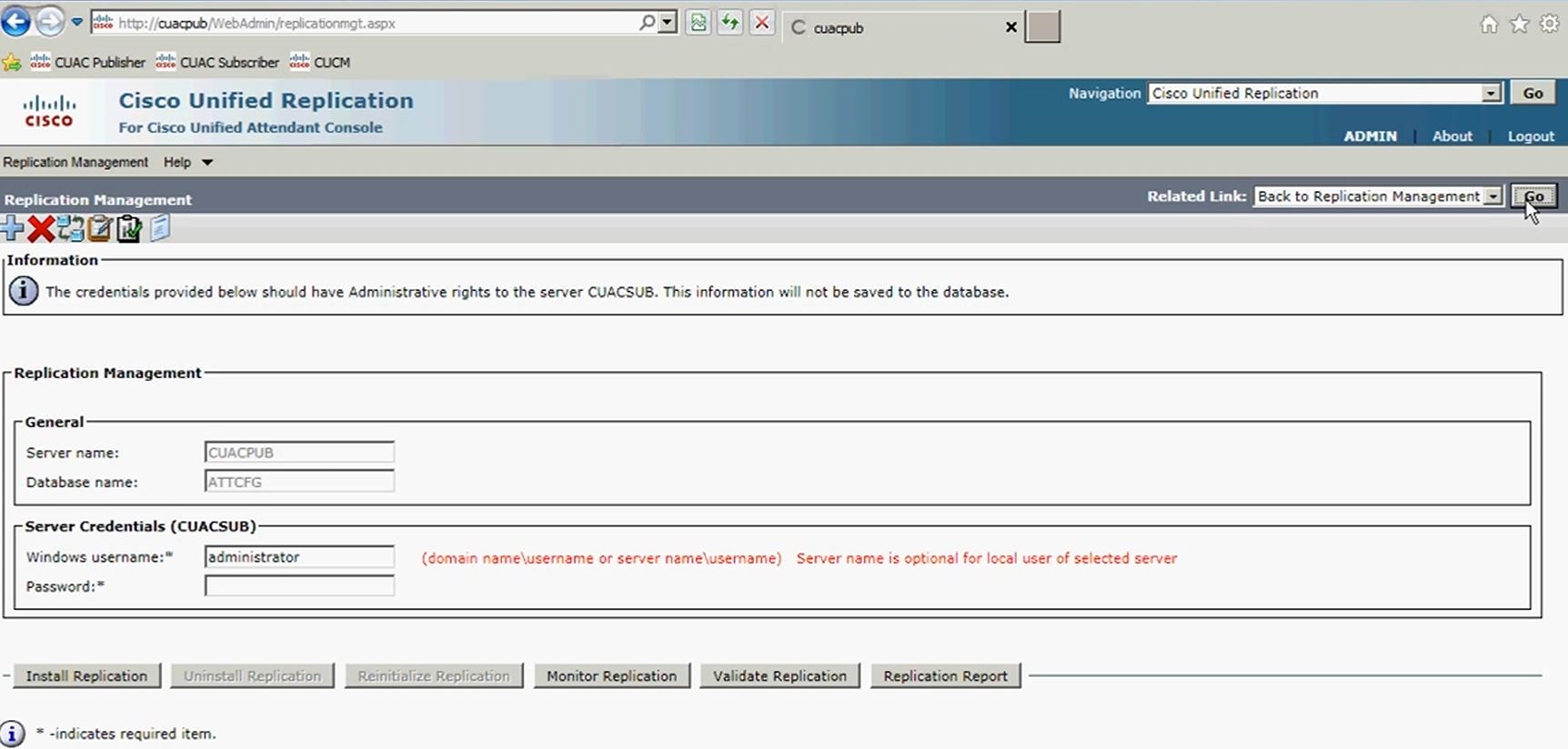
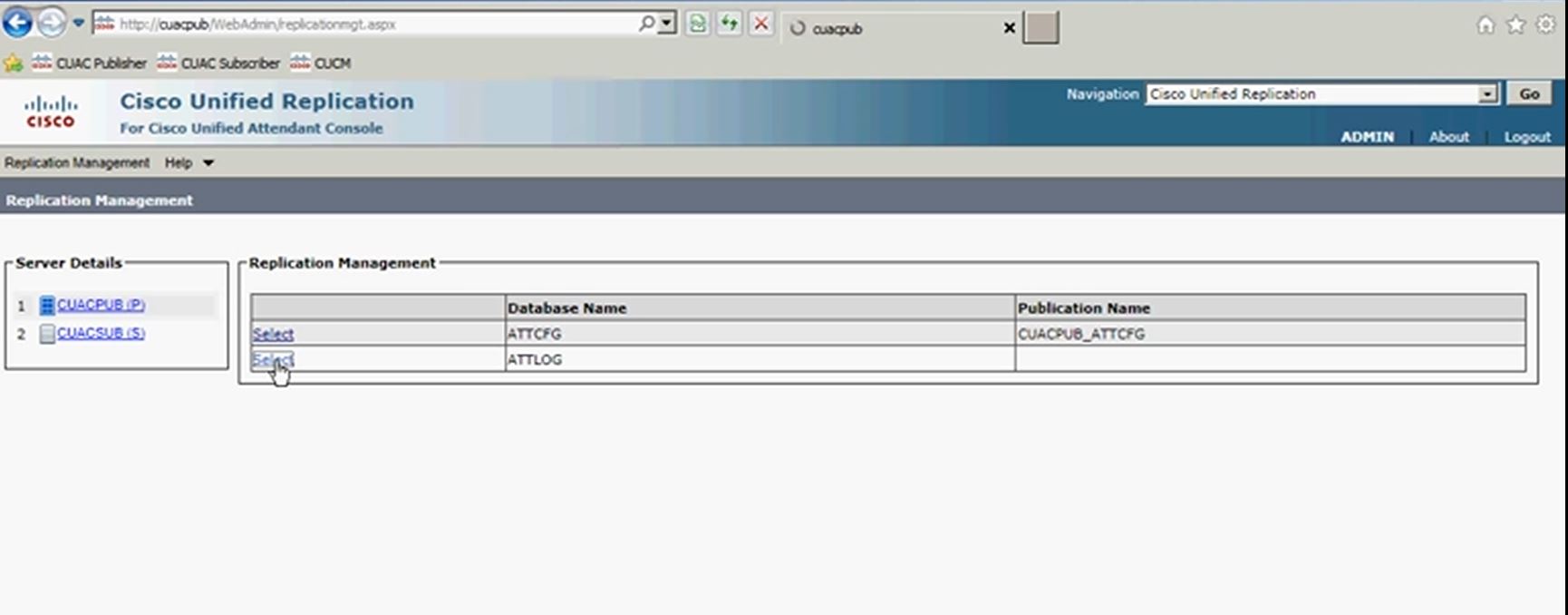
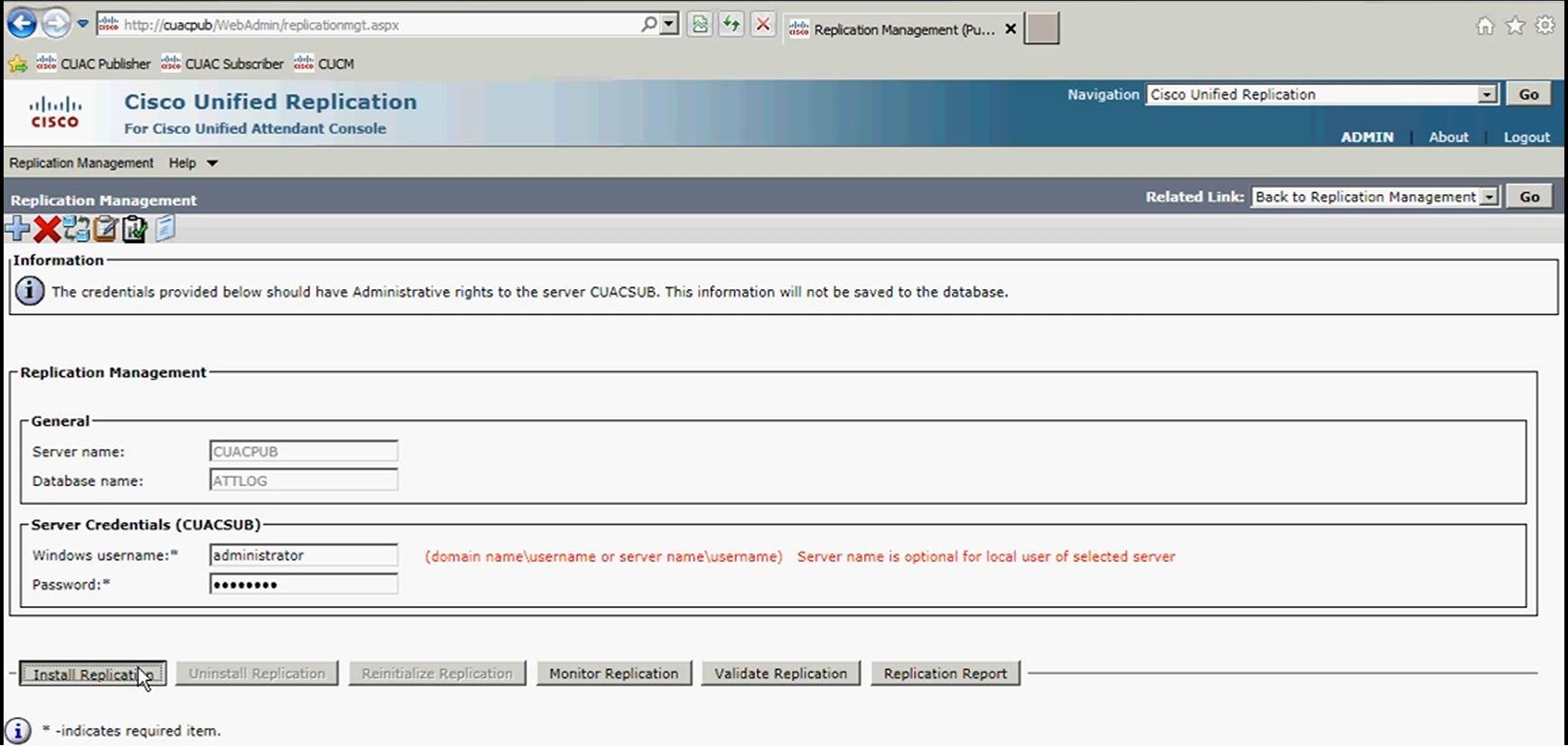
步驟9.啟動發佈伺服器日誌記錄的複製資料庫安裝進度後,請像以前一樣運行複製報告。
完成發佈伺服器日誌記錄資料庫安裝後,在「複製報告」中可以看到日誌記錄資料庫頂部完成的「安裝發佈」,如下圖所示:
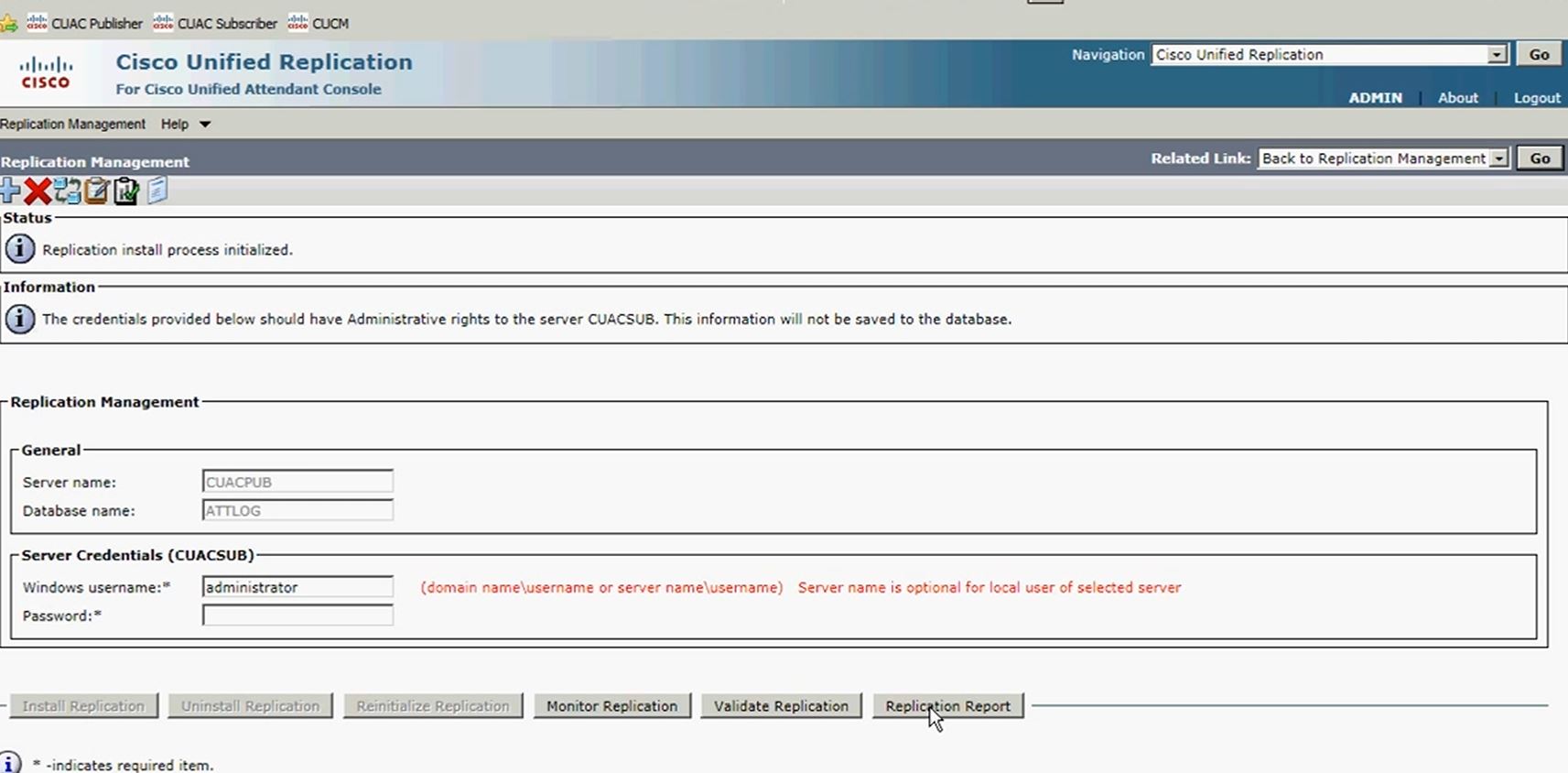
步驟10.再次按一下Go, Back to Replication Server。這一次,請選擇訂戶伺服器,然後按照相同的過程進行CFG資料庫的複製安裝,完成之後,再按照相同的過程進行LOG資料庫的複製安裝。
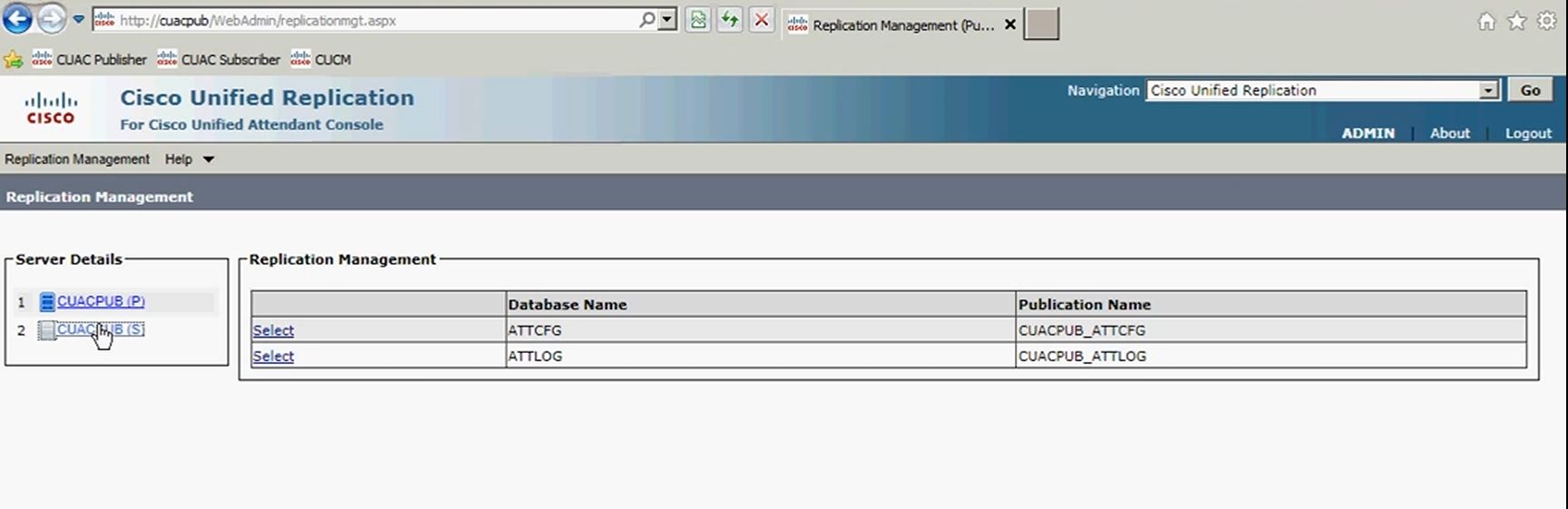
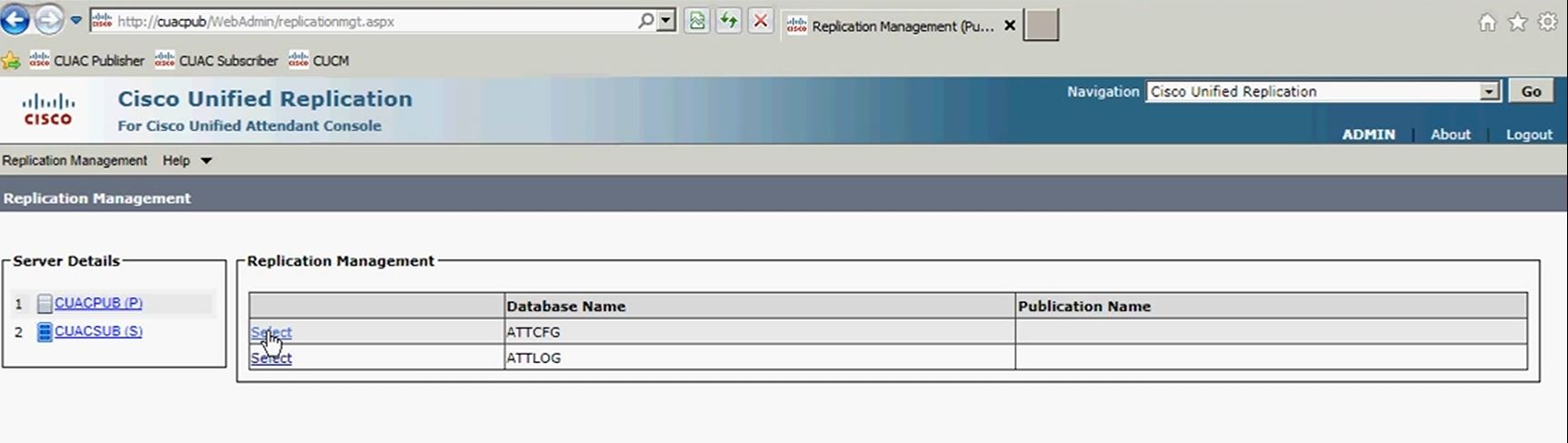
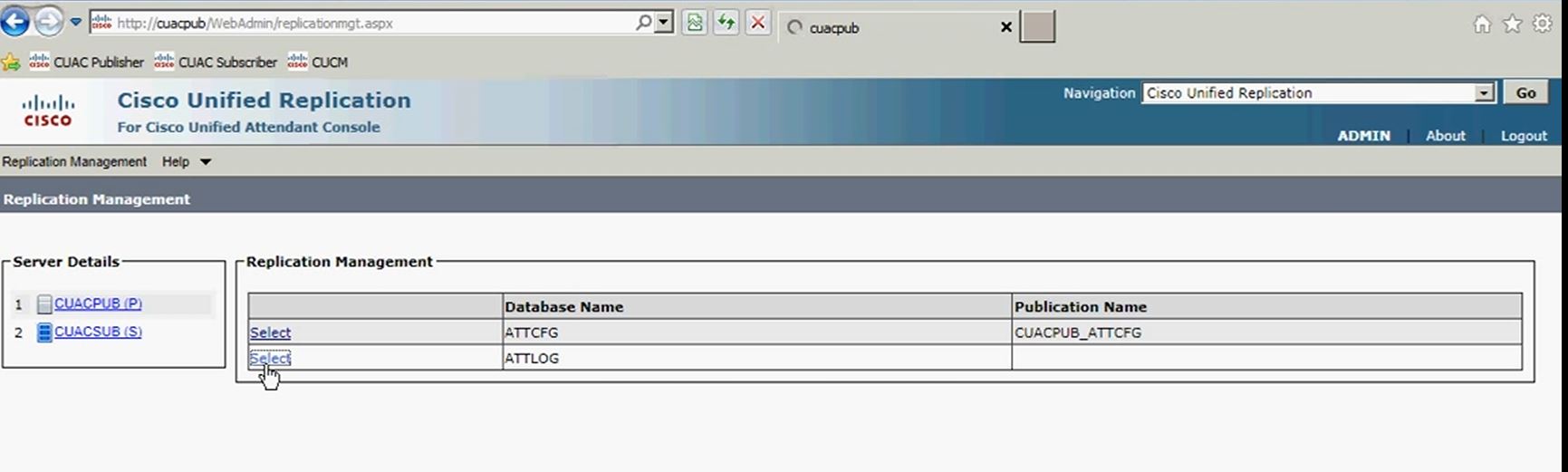
驗證
使用本節內容,確認您的組態是否正常運作。
使用複製報告,在恢復安裝進度已啟動後,轉到恢復安裝狀態。首先,在報告頂部,您將看到正在複製的特定資料庫的Resilience安裝正在進行中。稍後,複製完成後,您會看到正在複製的特定資料庫的頂部安裝已完成。
疑難排解
目前尚無適用於此組態的具體疑難排解資訊。